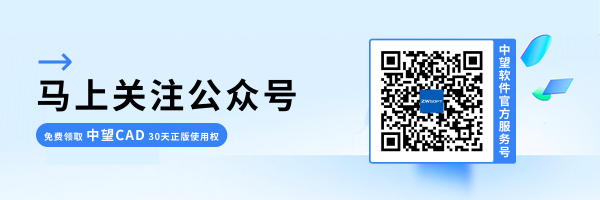CAD无法启动硬件加速怎么办
CAD无法启动硬件加速怎么办
有时候用户有独立显卡,但会碰到硬件加速无法启动的情况。本文将以银河娱乐CAD为例,为大家讲解一下CAD无法启动硬件加速怎么办。
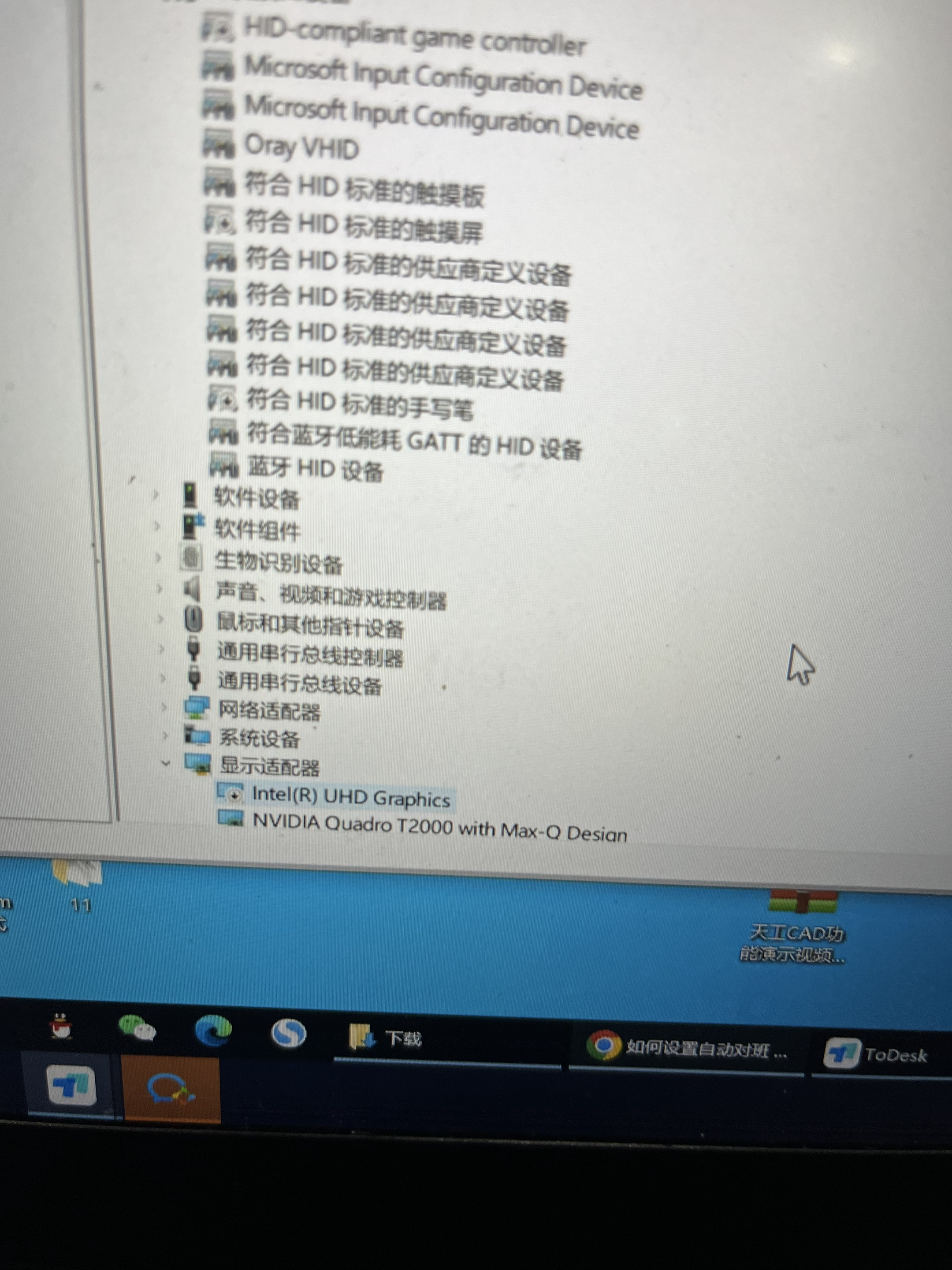
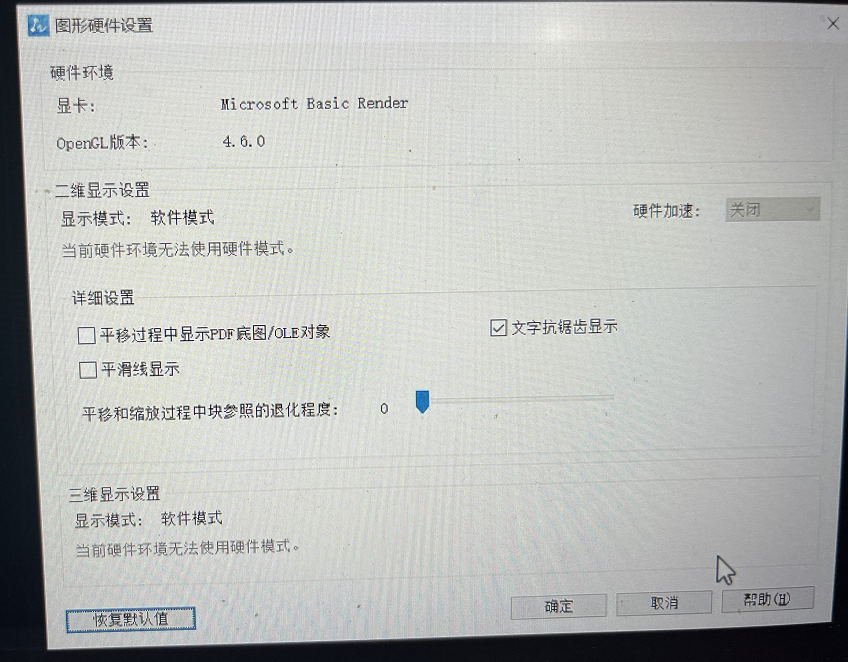
若用户系统具有双显卡(集成显卡和独立显卡),建议手动设置银河娱乐CAD 软件使用高性能显卡以获得更好的显示性能。设置高性能显卡的方法与显卡及其软件/驱动程序版本有关,以下使用 Windows 10 为例进行说明:
首先,在桌面单击鼠标右键,选择【显示设置】。
然后,向下滚动页面,点击【图形设置】。
之后,在图形设置页面,点击【浏览】,在银河娱乐CAD 安装路径下双击 【ZWCAD.exe 】将其添加到列表中。
单击银河娱乐CAD 应用程序,点击【选项】。
最后,在图形首选项对话框中,选择【高性能】,点击【保存】并【关闭】设置面板。
按照上述步骤操作,我们就可以启动硬件加速啦,以上就是本篇文章的全部内容,希望对你有所帮助。
推荐阅读:国产正版
推荐阅读:CAD为什么导入.arg失败